如何优化Win11游戏性能?7个优化Win11游戏性能的教程
- 王林转载
- 2024-01-29 18:24:111705浏览
php小编鱼仔为您揭秘Win11游戏性能优化的7种实用教程。随着Win11的发布,许多游戏玩家都迫不及待地升级系统,但却发现游戏性能并没有得到明显提升。为了帮助各位玩家解决这一问题,我们特别整理了一些实用的优化方法,希望能够帮助您提升Win11系统下的游戏性能。接下来,我们将详细介绍这7种优化教程,让您的游戏畅快运行!
优化Win11游戏性能的7种方法
方法一:取消提高指针精度功能
如果您使用的是便携式计算机(笔记本),建议在Win11中启用提高指针精度功能,以提升触控板的使用体验。对于台式计算机用户,为了获得更好的游戏体验,建议在Win11中禁用此功能。
步骤1、按Win+S打开搜索框,输入鼠标设置并将其打开。
步骤2、在右侧面板上的相关设置部分单击其他鼠标选项。
在鼠标属性窗口中,找到指针选项选项卡。在移动部分,取消勾选提高指针精确度选项。
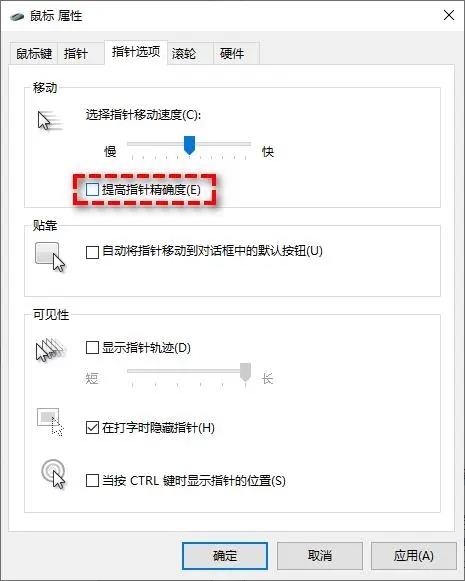
方法二:开启游戏模式
长期以来,Windows游戏模式并没有提供太多帮助,甚至可能对计算机造成负面影响,例如输入延迟。然而,最近几个月微软开始重视这个功能,并进行了有针对性的开发,特别是在Win11中进行了改进。我们建议您启用游戏模式,因为它能够提供更好的游戏体验,而不会对游戏性能造成影响。
注意:默认情况下会启用游戏模式,但由于以前的性能不佳,您可能会禁用此功能,因此您需要检查是否启用了此功能。
步骤1、按Win+S打开搜索框,输入游戏模式并将其打开。
步骤2、在游戏模式窗口中确保游戏模式以正常开启,如果没有请您将其打开。
方法三:关闭录制游戏过程选项
Nvidia或AMD显卡可以记录游戏中发生的激动人心的活动,因此您需要禁用Win11中内置的类似功能,以防止冲突并减少游戏性能损失。
步骤1、按Win+I打开Windows设置,然后选择游戏-摄像。
步骤2、在录制偏好设置区域将录制游戏过程选项设置为关闭状态。
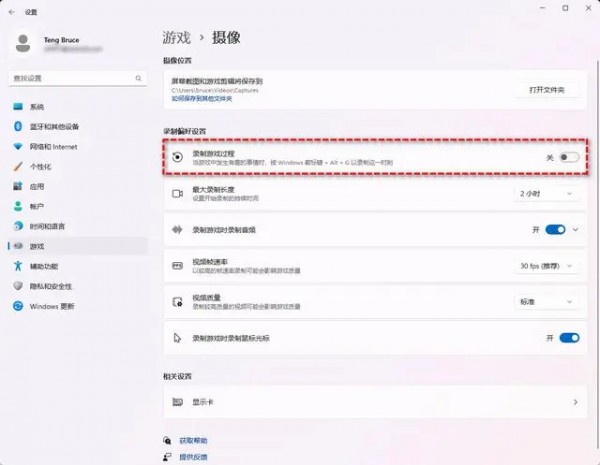
方法四:禁用无关启动项
使用Windows计算机一段时间后,各种应用程序会不断添加到系统中并悄悄启动,这将耗废计算机的游戏性能,从而影响实际的游戏体验。因此,您需要在启动项中禁用一些无关的应用程序。
步骤1、按Ctrl+Shift+Esc打开任务管理器,转到启动选项卡。
步骤2、找到一些无关的应用程序,然后单击右下角的禁用按钮,然后重启计算机即可。
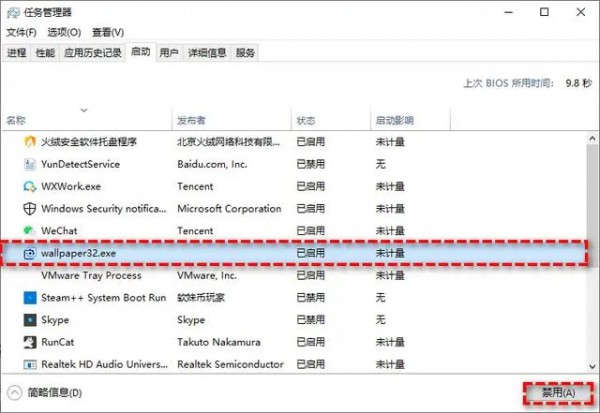
方法五:更改电源计划
如果您使用的是笔记本电脑,请务必更改电源计划,这将在未连接到电源时有效优化您的游戏性能。
步骤1、按Win+S打开搜索框,输入电源计划并将其打开。
步骤2、在电源计划区域选择平衡模式。
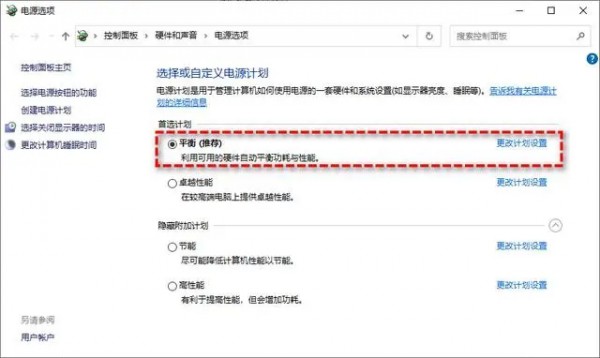
方法六:更改应用程序GPU优先级
台式计算机通常只有一个图形卡,因此调整GPU优先级并不是很有意义。但是,大多数便携式计算机都有两个图形卡(集成和独立),不同的图形卡对游戏性能有重大影响。因此,您需要更改Win11中特定应用程序的GPU优先级,以确保良好的游戏体验。
步骤1、按Win+I打开Windows设置,然后单击系统-显示-图形。
步骤2、在图形窗口列表中,选择需要更改GPU选项的应用程序,然后单击选项按钮。
步骤3、在图形首选项窗口中,切换到高性能,然后单击保存按钮即可。
方法七:禁用云硬盘备份
基于虚拟化的安全性(VBS)是Win10中的一项新功能,它通过虚拟化硬件和软件来创建可有效防止恶意软件损坏计算机的隔离子系统,从而加强系统安全性。但是,此功能对游戏玩家并不友好,这将严重影响您的游戏性能,使游戏的平均帧速率降低多达28%。
为确保良好的游戏体验,建议您禁用VBS功能,不过在此之前您需要先检查Win11上是否禁用了VBS。
步骤1、按Win+S打开搜索框,输入系统信息然后将其打开。
步骤2、在系统信息中找到基于虚拟化的安全性选项,查看其是否启用。
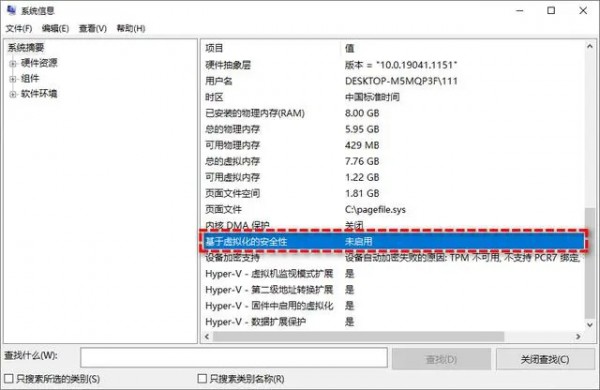
步骤3、如果显示未启用,则无需禁用它。如果它显示已启用,则请按照以下两种方法将其禁用。
从Windows设置中禁用VBS
步骤1、单击开始菜单,选择设置,然后单击左侧面板中的隐私和安全。
步骤2、单击右侧面板顶部的Windows安全性选项,然后在弹出的新窗口中选择设备安全性。
步骤3、在设备安全性窗口中,单击核心隔离下的核心隔离详细信息按钮。
步骤4、在弹出的新窗口中,找到内存完整性部分,您需要关闭此功能并重新启动计算机。
从注册表编辑器中禁用VBS
步骤1、按Win+R输入regedit并按Enter键打开注册表编辑器。
步骤2、导航到:HKEY_LOCAL_MACHINESYSTEMCurrentControlSetControlDeviceGuard
步骤3、在右侧面板中找到EnableVirtualizationBasedSecurity并双击将其打开,然后把它的数值数据更改为0,单击确定并重启计算机即可。
以上是如何优化Win11游戏性能?7个优化Win11游戏性能的教程的详细内容。更多信息请关注PHP中文网其他相关文章!

